一、准备步骤
连接ArcGIS Server
打开ArcGIS Desktop的ArcMap,点击目录>GIS服务器>添加ArcGIS Server:
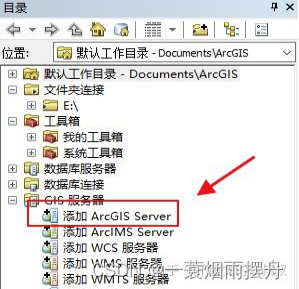
此时出现弹窗,里面让我们选择执行哪项操作:
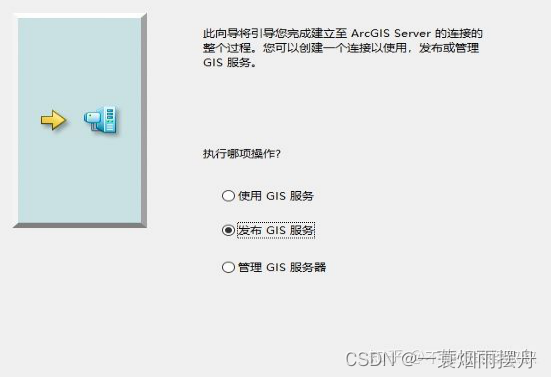
关于这三种连接类型,它的意思是:
①管理GIS服务器
使用管理 GIS 服务器连接到 ArcGIS Server 站点后,可以编辑各种服务器属性,例如配置存储位置、集群配置、参与到该站点中的计算机列表以及管理站点的数据存储。还可以发布、添加、删除、启动和停止服务。
②发布GIS服务
使用发布 GIS 服务连接连接到 ArcGIS Server 站点后,可以将各种 GIS 资源(如地图文档、数据库以及服务定义)发布到服务器上。还可以配置并发布存储在本地磁盘上的草稿服务或者位于所连接服务器草稿文件夹中的草稿服务。此外,还可以添加、删除、启动和停止服务。不能编辑站点的任何属性。
③使用GIS服务
通过使用 GIS 服务连接建立连接后,可以查看并使用发布到该站点的服务。但不能编辑服务器或服务属性、发布服务,也不能添加、删除、启动、停止或暂停服务。
综上,我们现在是发布地图数据,所以选择发布GIS服务就好,然后点击下一步:
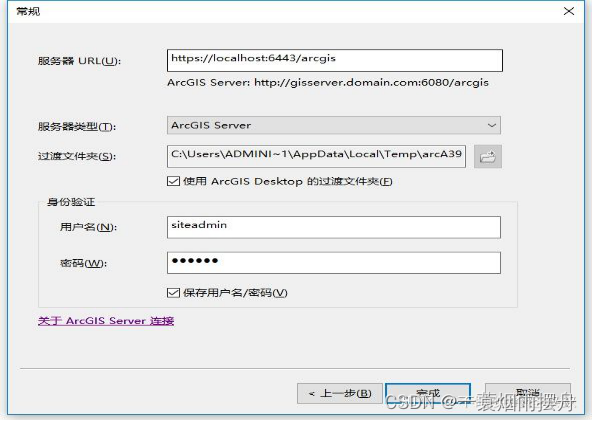
输入信息,点击完成,ArcMap就连接上了ArcGIS Server:
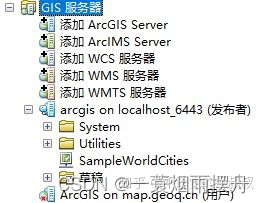
- 准备地图数据
在ArcMap中打开待发布的地图数据,配好样式:(数据从数据库中提取,下拉框中选择Database Connections)
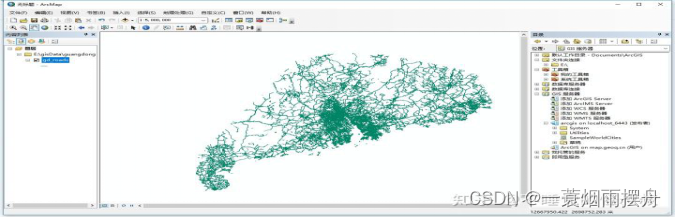
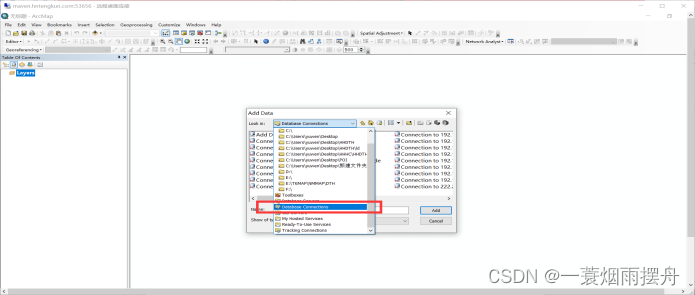
我这里打开了一份广东省的路网数据。
二、发布数据
点击文件>共享为>服务:
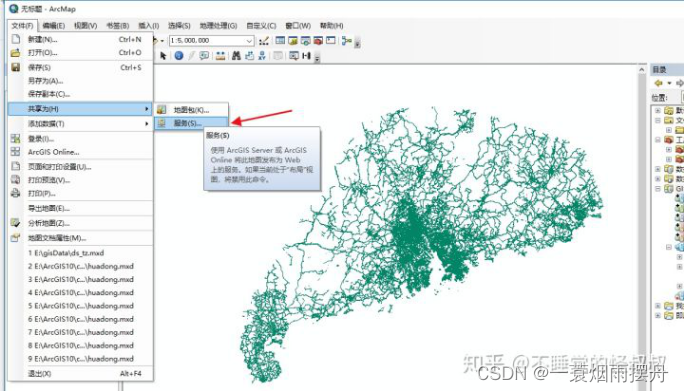
弹出以下窗口:
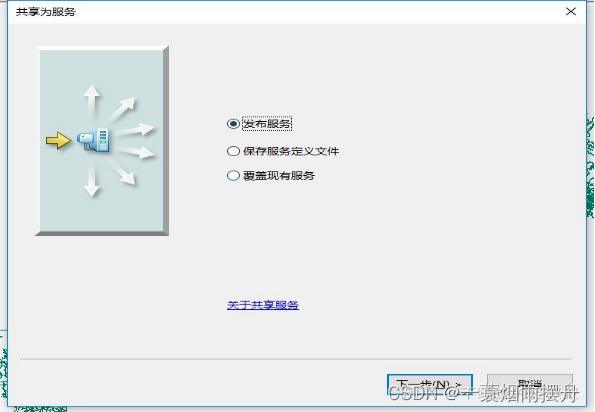
保存服务定义文件是在另一种发布方式中使用,这在后面再介绍。
覆盖现有服务是指使用现有地图数据将原先已经存在ArcGIS Server中的服务进行覆盖。
我们选择发布服务,点击下一步,更改服务名称:(楼栋房屋图层命名为LdHouseService ;分局,派出所,警务室,网格图层命名为PGService)
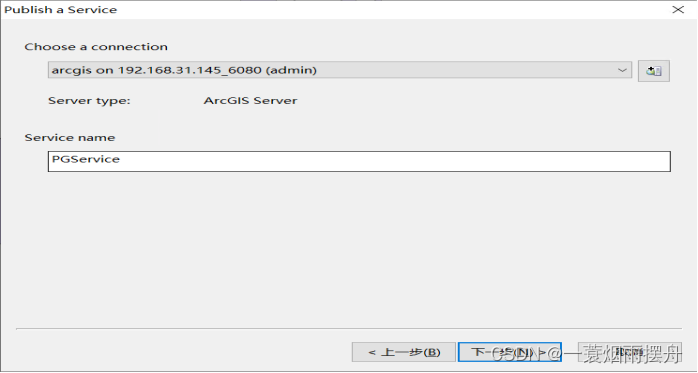
继续点击下一步,会让我们选择将服务发布至ArcGIS Server中的哪个目录:
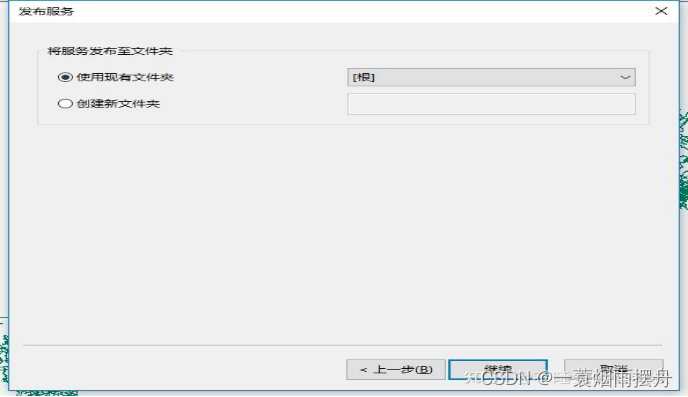
直接选择根目录,以后就能直接在根目录找到该服务,点击继续,地图编辑器随即显示:
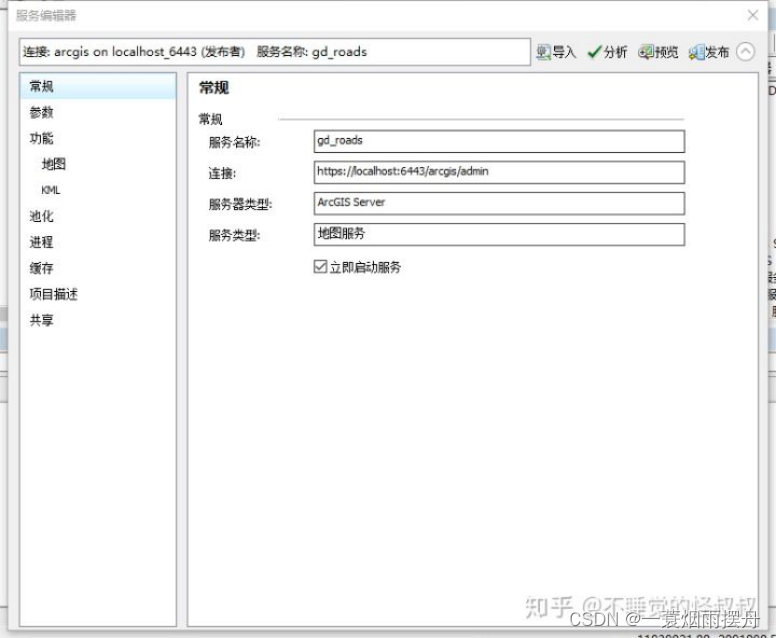
单击功能,可以看到默认情况下,地图和 KML 两项功能自动启用,因为本次不需要以KML的格式发布,所以取消KML:

单击地图并查看以下属性:
- URL : 这是客户端用来访问地图服务的 URL。URL
格式如下:http://gisserver.domain.com:6080/arcgis/services/folder/service/MapServer。 - 数据 - 选择此选项将允许客户端应用程序对地图服务中的要素执行属性搜索。
- 地图 - 选择此选项将允许客户端应用程序查看地图服务中的地图图层。
- 查询 - 选择此选项将允许客户端应用程序查询地图服务中的要素。
- 其余选项,以后再进行分析,接下来直接点击分析。该操作可用于对地图文档进行检查,看其是否能够发布到服务器。
分析结果如下:
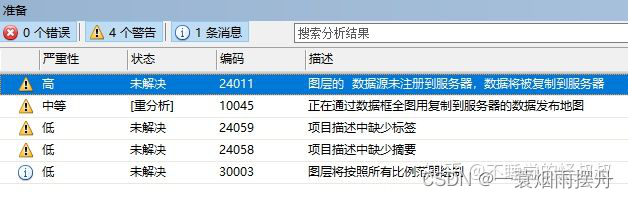
没有错误,只有4个警告,这些警告无关紧要。
关于第一个警告,它的意思是说没有将数据目录注册到ArcGIS Server的站点,这样源数据将会被复制一份到服务器中。(直接双击就行)
数据注册将会向服务器提供了一份 Web 服务源数据的位置列表。数据注册的优点如下:
- 数据注册可帮助我们验证服务当前所引用的数据位置是否是一个已知的且经服务器管理员认可的数据位置。
- 在将地图、模型或其他资源发布(也就是复制)到服务器时,数据注册将允许 ArcGIS Server 重映射数据路径。
简单来说就是,一旦数据目录注册到ArcGIS Server,这个数据就被ArcGIS Server认可,就不会将数据复制到服务器中,而是直接针对源数据进行增、删、改、查操作。
后面还会介绍数据注册。接下来,我们点击发布,会进行弹窗再次提醒我们数据会被复制到服务器:
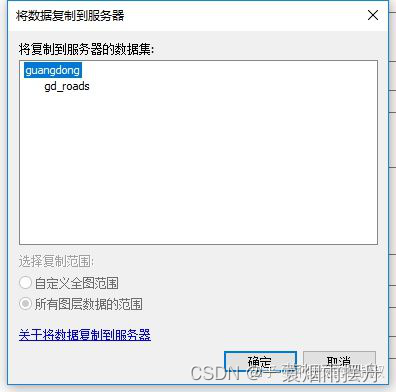
点击确定,然后稍等一会儿,数据就发布成功了:
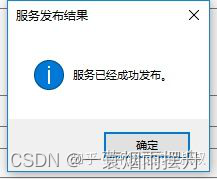
三、查看服务
在ArcGIS Server中查看服务
打开ArcGIS Server首页,点击站点(根),就能看到已发布的动态地图服务了:
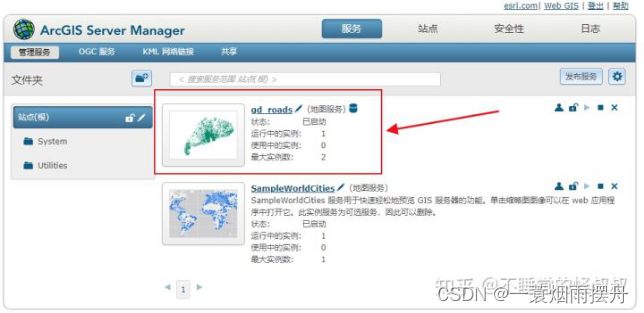
点击小地图中的视图按钮,可以打开服务进行详细查看:
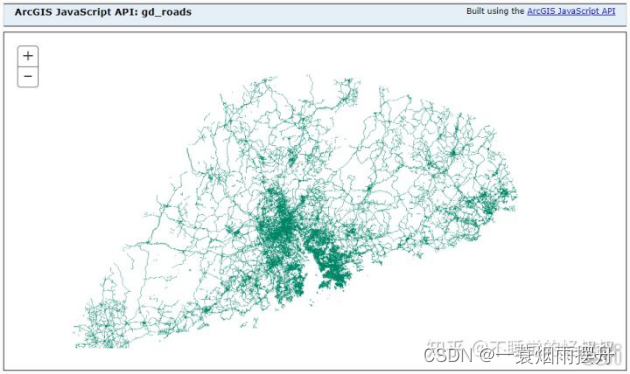
另外ArcGIS Server提供了一个服务目录进行服务的查看:
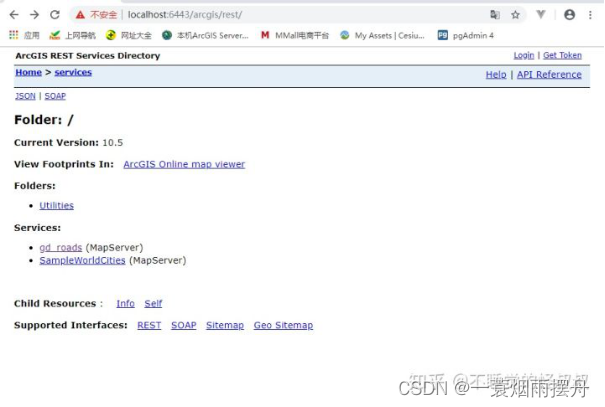
点击ArcGIS Online map viewer,这样就可以使用 ArcGIS Online 的现成底图来简单可视化已发布的服务:
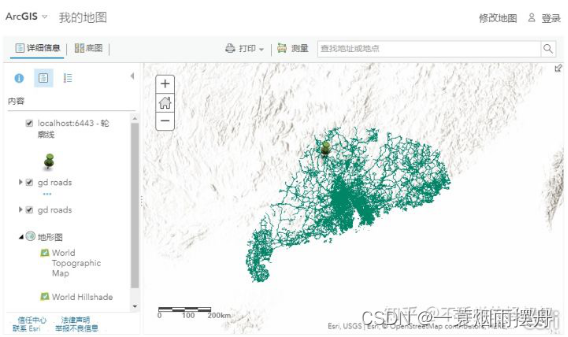
在ArcGIS Desktop中查看服务
打开ArcMap,在GIS服务器中可以直接找到刚发布的服务:
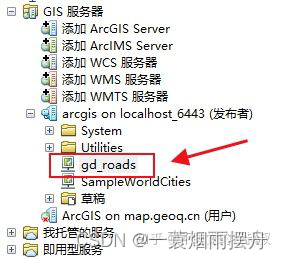
可以直接将其拖拽到数据窗口进行查看:
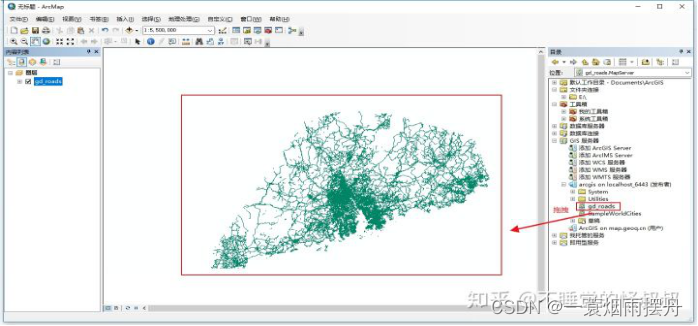





















 1万+
1万+











 被折叠的 条评论
为什么被折叠?
被折叠的 条评论
为什么被折叠?








